
时间:2021-07-29 22:37:21 来源:www.win10xitong.com 作者:win10
我们在使用win10系统的时候,不少用户都遇到了Win10开机提示无法连接到Windows服务解决方法,如果是新手遇到这个情况的话不太容易解决,会走很多弯路。那我们可以不可以自己解决呢?我们现在可以按照这个步骤:1、按 Win + R 组合键,打开运行,并输入:services.msc 命令,确定或回车,可以快速打开服务;2、服务窗口中,找到并双击打开System Event Notification Service服务,将启动类型修改成自动,如果没有启动的话,要先启动,最后点击应用并确定即可就很轻易的把这个问题解决了。小编下面给大家带来更详细的Win10开机提示无法连接到Windows服务解决方法的完全处理技巧。
Win10启动提示无法连接到Windows服务解决方案:
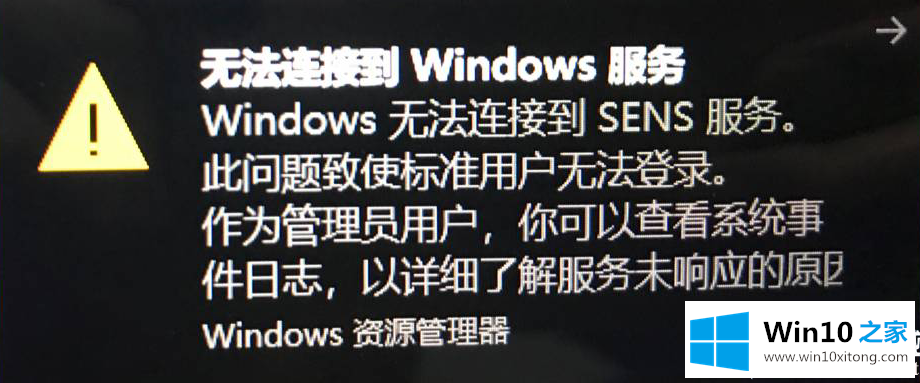
方法1:
1.按Win R组合键打开操作,输入:services.msc命令,确认或按enter键快速打开服务;
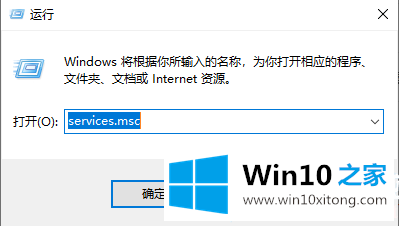
2.在服务窗口中,找到并双击以打开系统事件通知服务,并将启动类型更改为自动。如果没有启动,先启动,最后点击Apply确认;
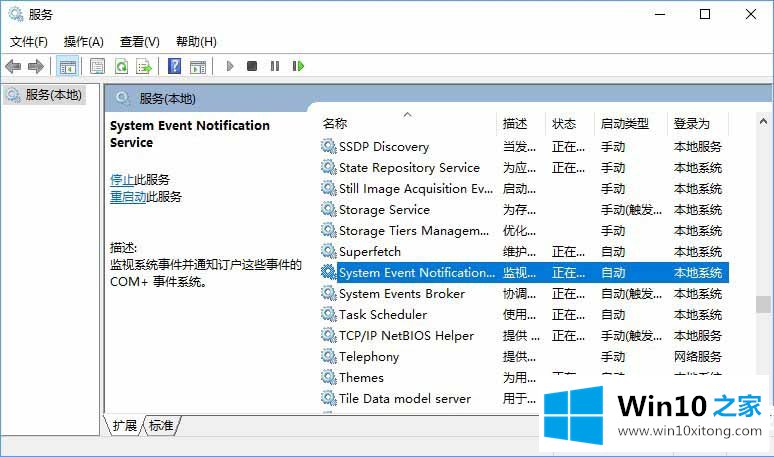
方法2:(适用于启动失败的情况)
1.右键单击左下角的开始菜单或按Win X打开隐藏菜单。从打开的菜单项中选择命令提示符(administrator)(a);
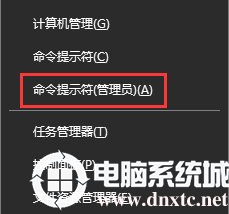
2.在administrator :命令提示符窗口中,输入并按enter执行:netsh winsock reset catalog命令,最后重新启动计算机以成功启用SENS服务;
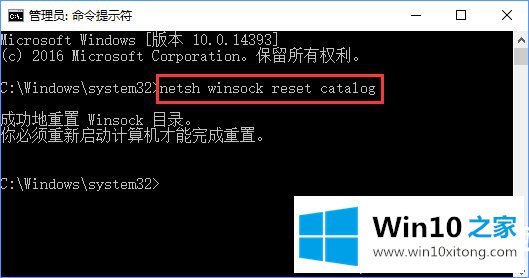
那是Win10开机提示。您无法连接到Windows服务|您无法连接到SENS服务。如果你有其他电脑问题或想了解更多的技术教程,请继续关注win10主页。
以上的内容就是描述的Win10开机提示无法连接到Windows服务解决方法的完全处理技巧,谢谢大家对本站的关注和支持。